(Google Meet Tutorials with Pictures)
Ngayon ay panahon na kailangan natin ng online connectivity, para maipagpatuloy natin ang ating misyon bilang Kristiyano, kahit sa limitadong paraan. Isa sa ginagamit na kasangkapan o tool ay ang Google Meet, para makapag-usap-usap at magawang online ang ilang mga gawain tulad ng Household (prayer meeting), Chapter Prayer Assembly, at kahit Teaching.
Sa post na ito, ang mga sumusunod na tanong ang sasagutin ko:
- Ano Ang Google Meet?
- Bakit Google Meet?
- Ano ang Kailangan para Magkaroon ng Google Meet?
- Paano Ginagamit ang Google Meet sa Desktop o Laptop?
- Paano Ginagamit ang Google Meet sa Android Cellphone o Tablet o Mobile Device?
- Ano ang mga Kapakinabangan o Functions ng Google Meet?
- Meron Pa Bang Special Tips sa Paggamit ng Google Meet?
Inihanda ko ang post na ito para subukang magturo kung paano magamit ang Google Meet, para mas marami sa atin ang makadalo sa ating mga gawain na target ay mapalago ang ating buhay-pananampalataya.
Ano Ang Google Meet?
Ang Google Meet ay isang produkto ng Google, malaking kumpanya na nakaugnay sa Internet. Itong Google Meet ay isang APP (pinaikling “application” o ang modernong tawag sa “program”), na ginagamit para makipag-usap sa hanggang 100 katao at makagamit ng video pati ng chat. Ang ganitong “function” ay tinatawag ding Video Conferencing.
Sa madaling sabi, ang Google Meet ay isang App para sa Video Conferencing. Kapag naka-connect sa isang tukoy na “meeting” o “conference call” gamit ang Google Meet, pwedeng makapag-usap-usap, pwedeng magawang online ang mga talakayan na dati ay karaniwang ginagawa nang pisikal na magkakaharap o magkakasama.
Bakit Google Meet?
Sa kasalukuyan, merong iba pang App para sa Video Conferencing tulad ng ZOOM at ilang functions/ nagagawa ng Messenger ng Facebook, pero ang Google Meet ang pinaka- “magaan” tungkol sa paggamit ng resources o kahingian na nakaugnay sa Internet. Mas kaunting “bytes” o mas maliit ang “file size” sa palitan ng data (para maging online), kaya ang Google Meet ay matutugunan na ang karaniwang kailangan sa pag-uusap.
Sa madaling sabi, magagamit ang Google Meet kahit hindi gaanong maganda o “stable” ang Internet connection.
Ano ang Kailangan para Magkaroon ng Google Meet?
Narito ang mga kahingian o requirements para magkaroon at makagamit ng Google Meet:
1. Google Mail Account o Email (@gmail.com) na naka connect sa mobile number
2. Desktop o Laptop o anumang mobile gadget (na karaniwang gamit ng nakararami) tulad ng Android cellphone o tablet
3. iyong gadget ay dapat merong Browser (isa pang “app” o “program”) tulad ng Google Chrome, Mozilla Firefox, Internet Explorer, atbp.
4. Internet connection, sa pamamagitan ng “Data” (nakadepende ito sa mismong SIM card ng mobile gadget) o ng “Wifi” (nakadepende sa anumang provider ng Internet na ginagamit nyo)
Kailangan ng Gmail o Google account para magkaroon ng access sa lahat ng Google products, kasama na nga ang Google Meet.
Kung bagong gawa ang Google account, kailangan na ma-activate ito sa pamamagitan ng mobile number, dahil mag-text ng automatic ang Google ng isang code bilang pagtiyak na totoong tao ang gumagawa ng account. Isa itong security feature.
Paano Ginagamit ang Google Meet sa Desktop o Laptop?
Kapag desktop PC o laptop ang gamit, kailangan lang ng browser.
Sa browser, punta lang sa meet.google.com, at maipapakita na ang Google Meet. Ang login details (email address at password) na gamit para sa iyong Google account ang siya ring kailagan para ma access ang Google Meet.
Ganito ang makikita kapag naka login ka na sa Google Meet (meet.google.com), gamit ang browser:
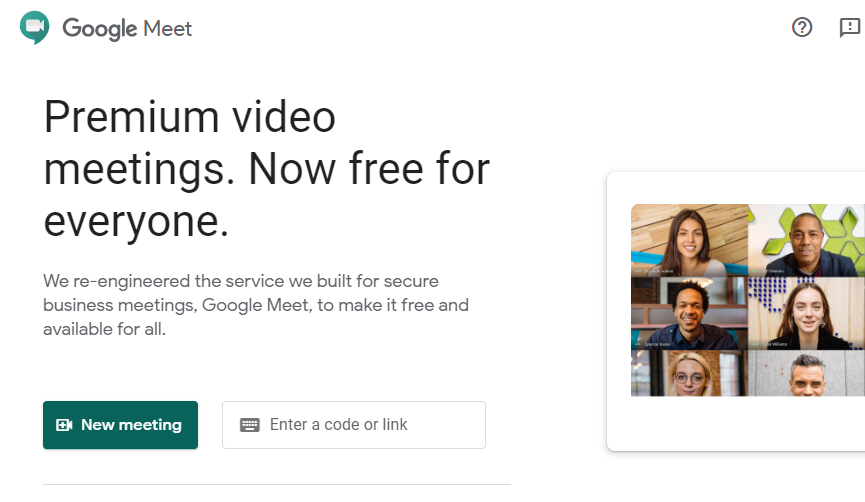
Kapag naka login na sa Google Meet, pwede kang magsimula ng bagong meeting, o kaya mag join sa isang meeting na ginawa ng iba, sa pamamagitan ng pag type ng Google Meet CODE nito.
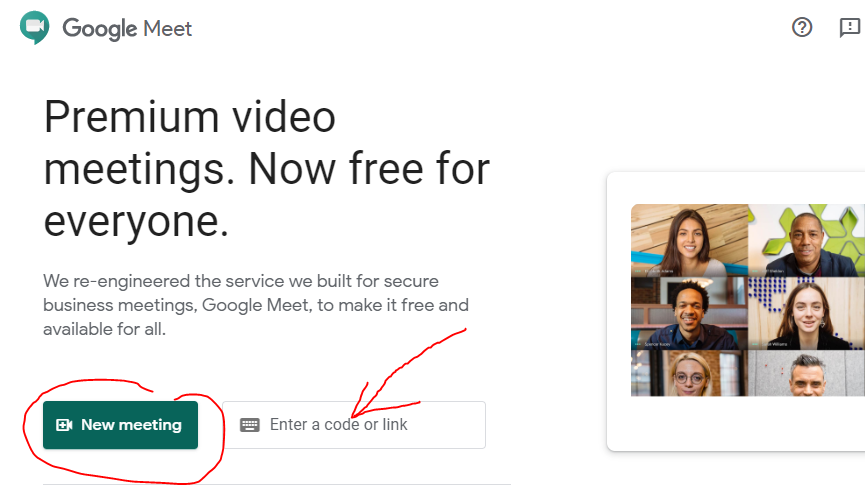
Kapag nagsimula ng bagong meeting, mabibigyan ka ng option para mai share ang Google Meet Link at iba pang details nito.
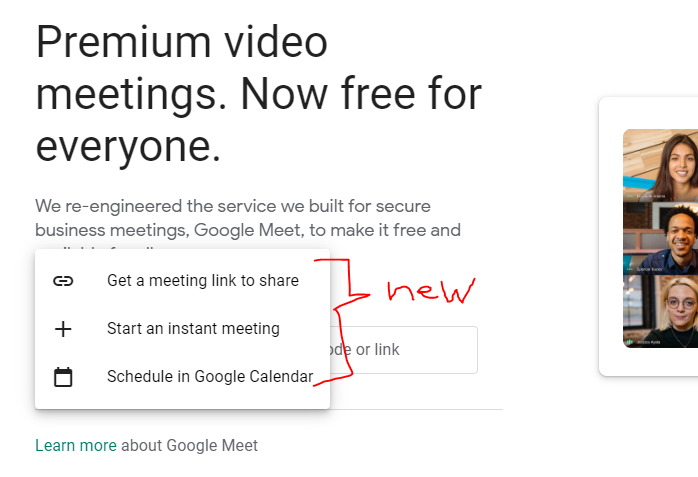
—
IMPORTANTE
Ang anumang Google Meet na meeting ay merong naka assign na LINK o CODE. Ang Google Meet LINK ay nasa ganitong format: meet.google.com/abc-defg-hij — samantala, ang katumbas na CODE para maka join sa kaparehong meeting ay nasa format na abcdefghij .
Halimbawa, kapag ang Google Meet Link ay meet.google.com/zyx-zzzz-yyy — ang Google Meet Code naman nito ay zyxzzzzyyy na inalis ang simbolong “dash” ( – ) mula sa Google Meet Link.
—
Pwede mo ring puntahan ang isang Google Meet Link gamit ang browser, para makita mo na agad ang susunod na buttons para mag join sa meeting na ito.
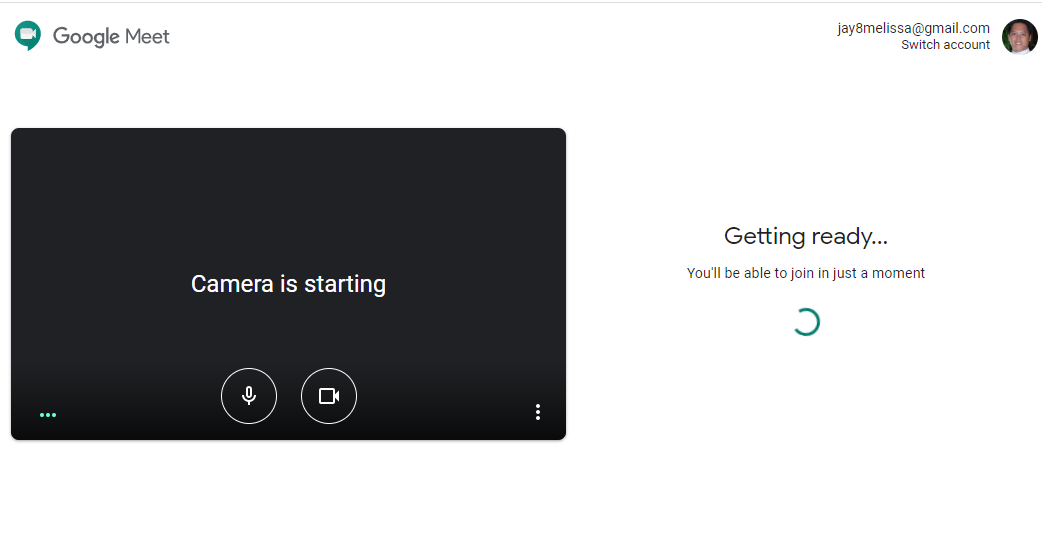
(kapag loading pa lang)
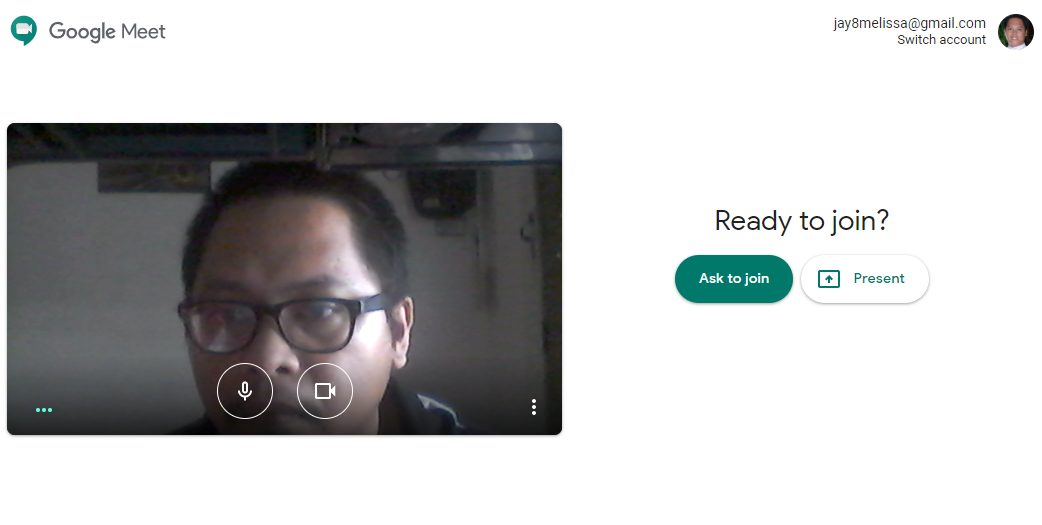
(kapag handa ka nang magsimula o mag join)
Paano Ginagamit ang Google Meet sa Android Cellphone o Tablet o Mobile Device?
Ang browser ay kailangan para ma access ang Google Play. Ang Google Play ay isa ring “produkto” ng Google, kaya kailangan nito ng login details ng iyong Google account. Ang Google Play ay “shortcut” o “platform” ng lahat ng mga app na nasubukan at napatunayang gumagana ng Google.
Hindi na kailangan ng browser kung meron nang Google Play ang iyong gadget o device. Kapag ginamit mo ang browser ng gadget mo, at pinuntahan ang meet.google.com, ganito ang pwedeng mangyari:
a. Kung wala pang Google Meet app ang device, makikita mong magbubukas ang Google Play at naka- display dito ang Google Meet, at niyaya kang mag DOWNLOAD o INSTALL nito. (Anuman ang makita mo at i-click, tiyak na mag download pa rin at kailangan pa rin ng Internet connection, syempre.)
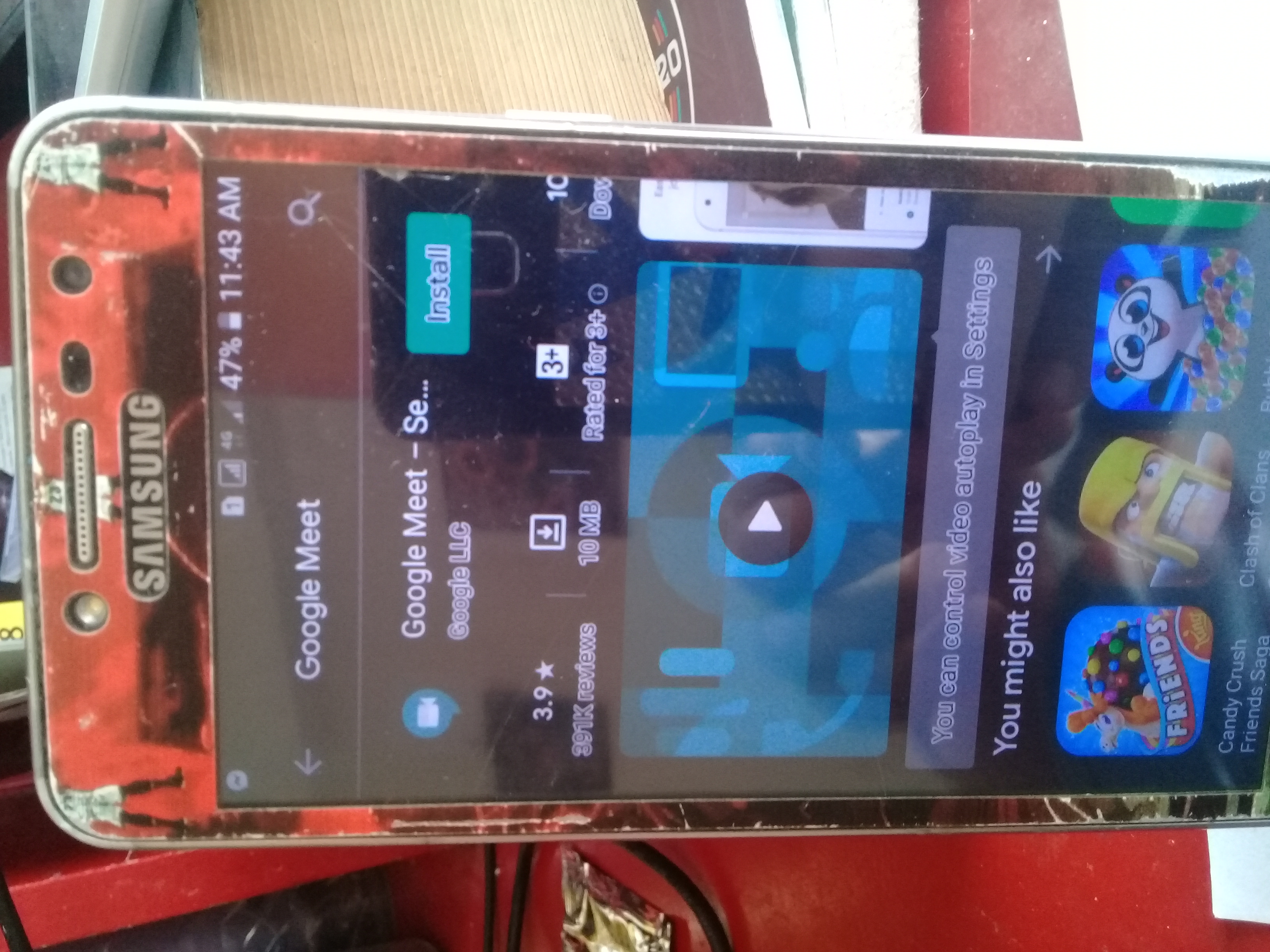
(ganito ang nakikita ko sa “dark mode” ng cellphone)
b. Kung meron nang naka install na Google Meet app ang device, magbubukas na nga itong Google Meet app.
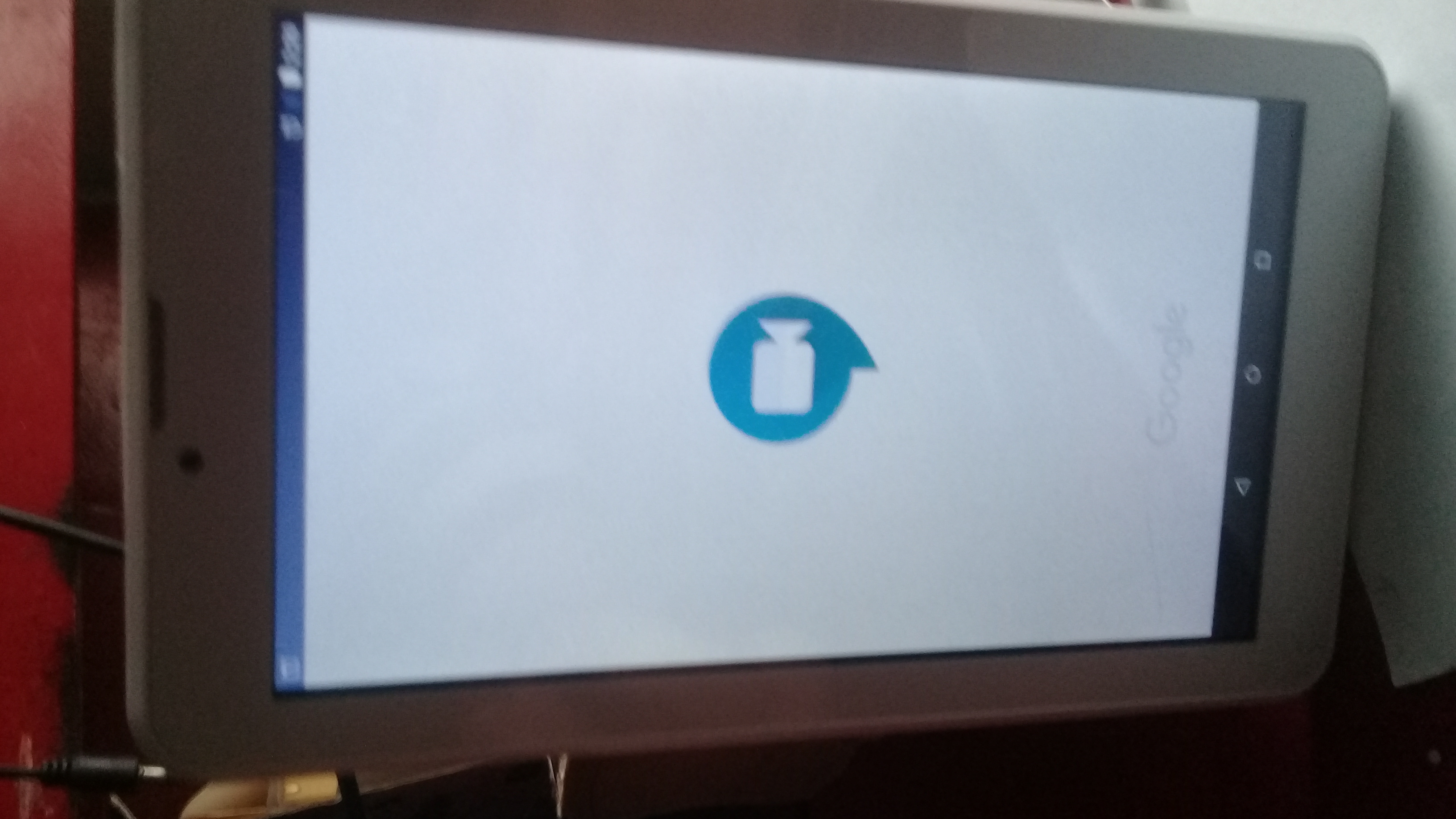
(habang “loading”)
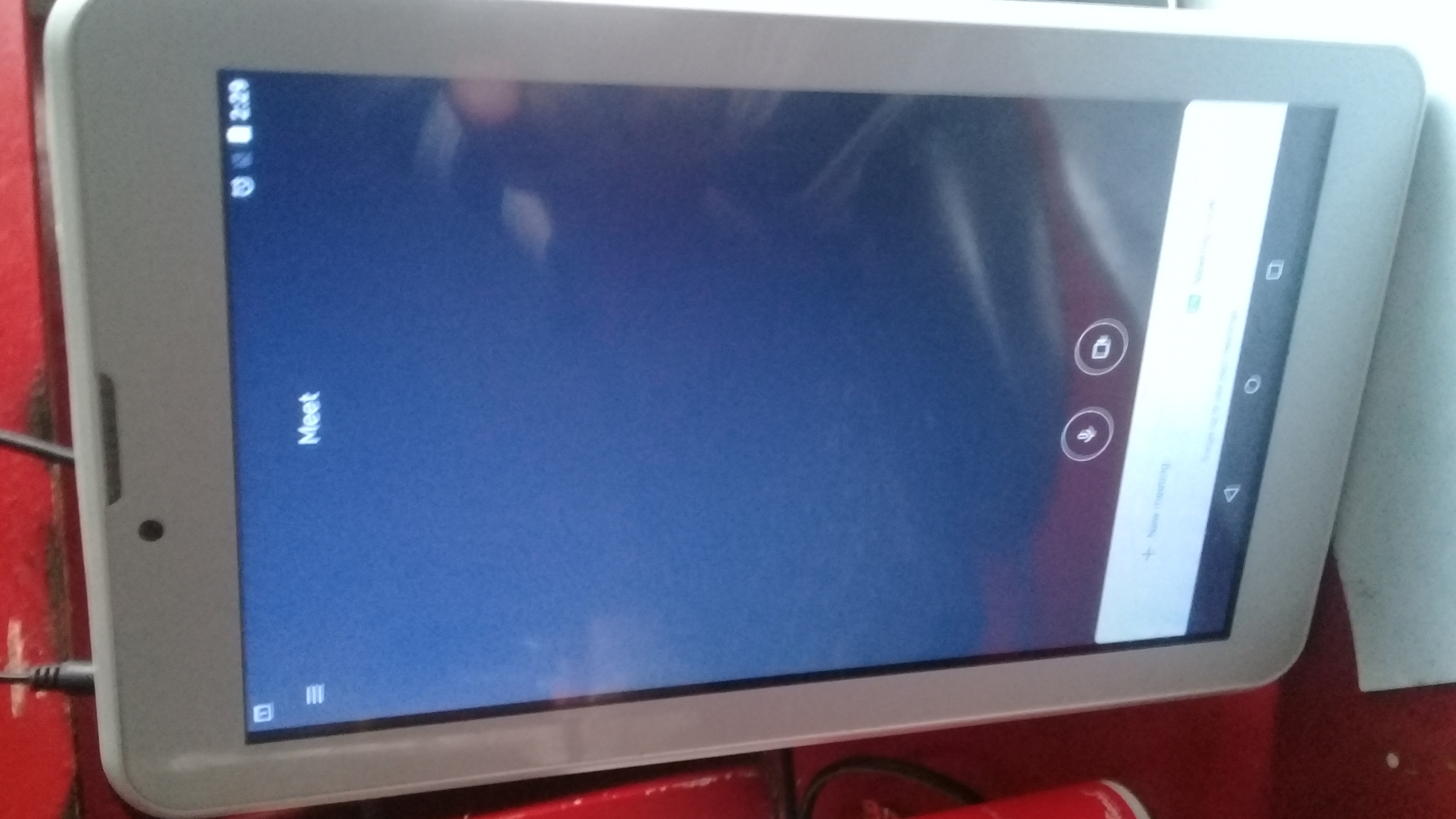
(kapag handa na para sa next steps)
Katulad ng version para sa desktop/ laptop, kapag naka login na sa Google Meet ay pwede kang magsimula ng bagong meeting, o kaya mag join sa isang meeting na ginawa ng iba, sa pamamagitan ng pag type ng Google Meet CODE nito.
Ano ang mga Kapakinabangan o Functions ng Google Meet?
CHAT = makapagpadala ng message sa lahat ng kasalukuyang naka connect sa meeting; sinumang naka join sa meeting ay maari itong magawa
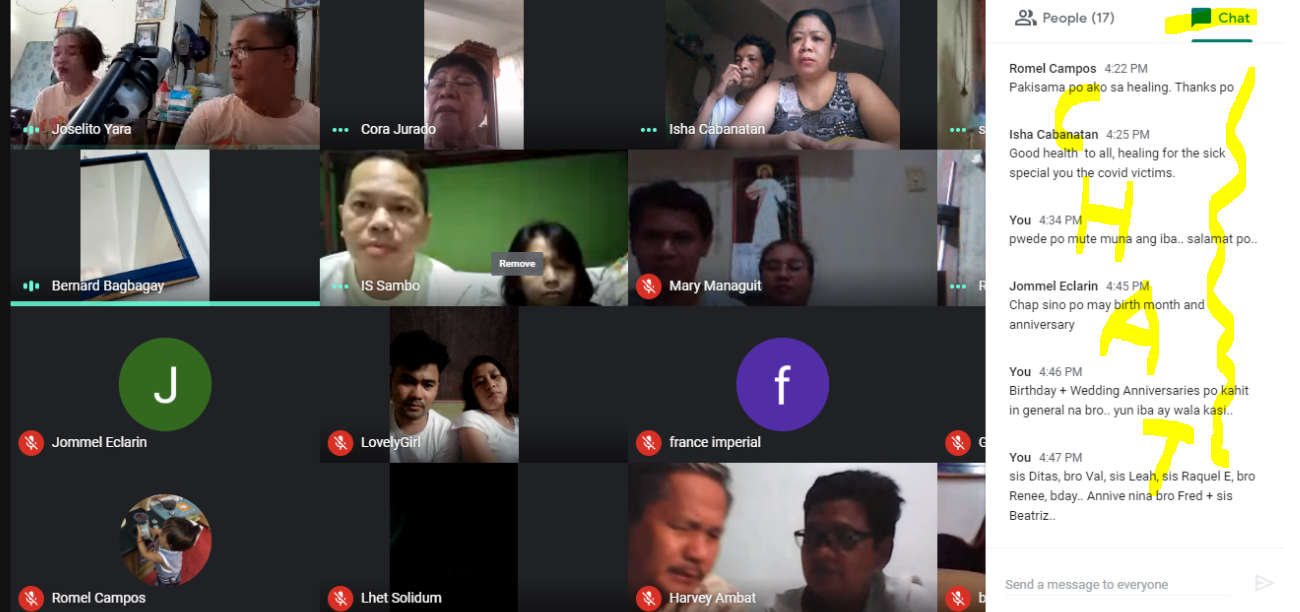
OFF/ ON VIDEO = pwede lang itong kontrolin ng may-ari ng account
MUTE/ UNMUTE = ang pag-alis ng microphone o pag- “silent” sa isang kasama sa meeting ay magagawa lang ng minsanan ng “HOST” o kung sino ang gumawa ng Google Meet meeting; para maging Unmute o Mute muli ay nakadepende na sa may-ari ng account
PRESENTATION = sinumang naka join sa meeting ay pwedeng mag-present o ipakita ang kanyang screen; makikita ng iba itong presentation bilang isang nakahiwalay na screen

Meron Pa Bang Special Tips sa Paggamit ng Google Meet?
TIP #1 = Pwede mong “pwersahin” ang browser ng iyong gadget o device para ituring na Desktop PC ang ginagamit mo. Ginagawa ito ng mga ayaw mag download ng app sa gadget, dahil konti na lang ang storage o hiniram lang ito o sa anumang dahilan. Sa Google Chrome, click ang MENU sa bandang taas sa kanan, para makita ang options, at tiyaking merong check ang “Request desktop site” bago puntahan ang meet.google.com, tulad ng makikita dito:
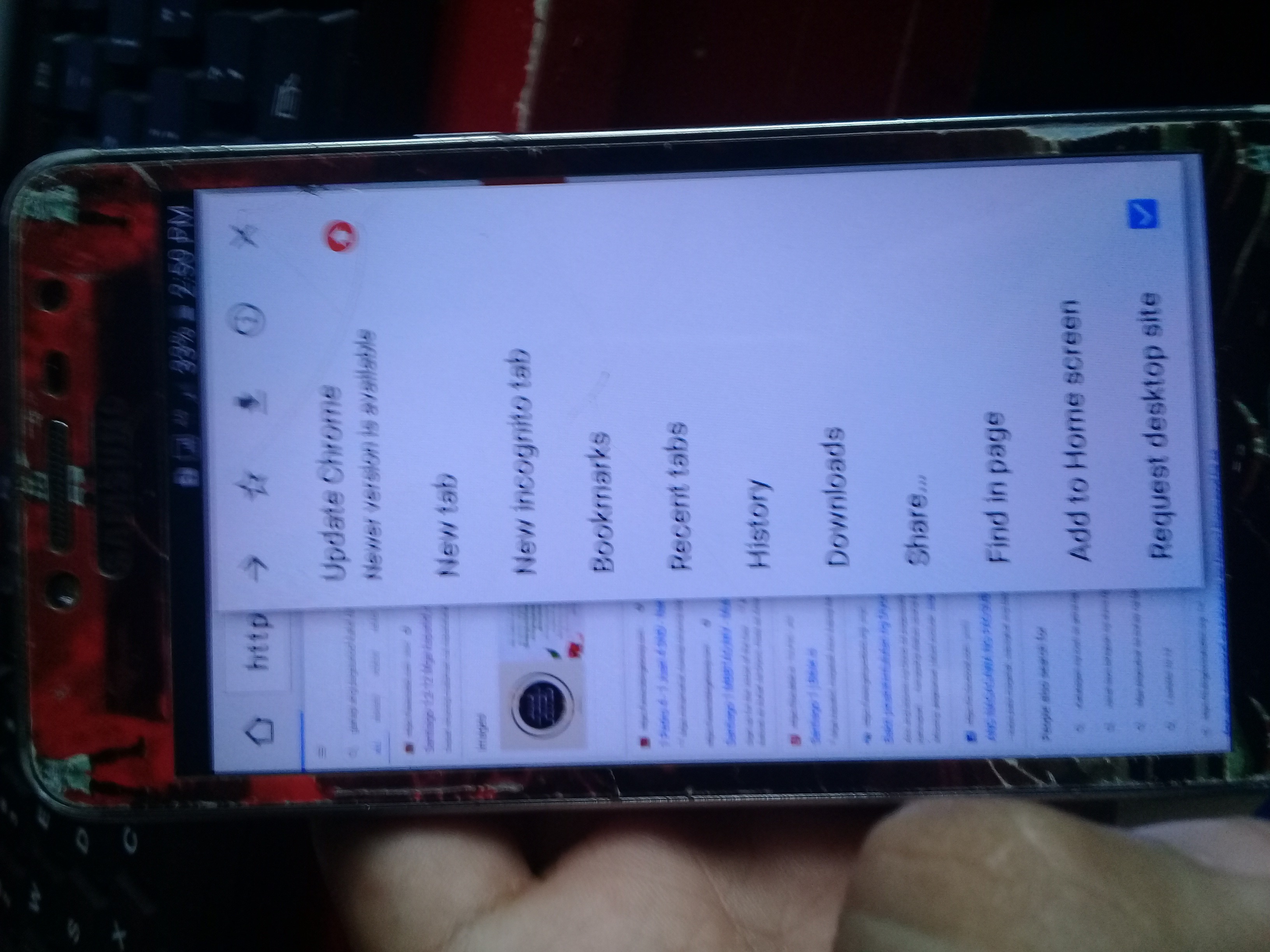
TIP #2 = Pwede ka ring mag- schedule ng meeting. Kailangan lang ay gumawa ka ng bagong event gamit ang Google Calendar.
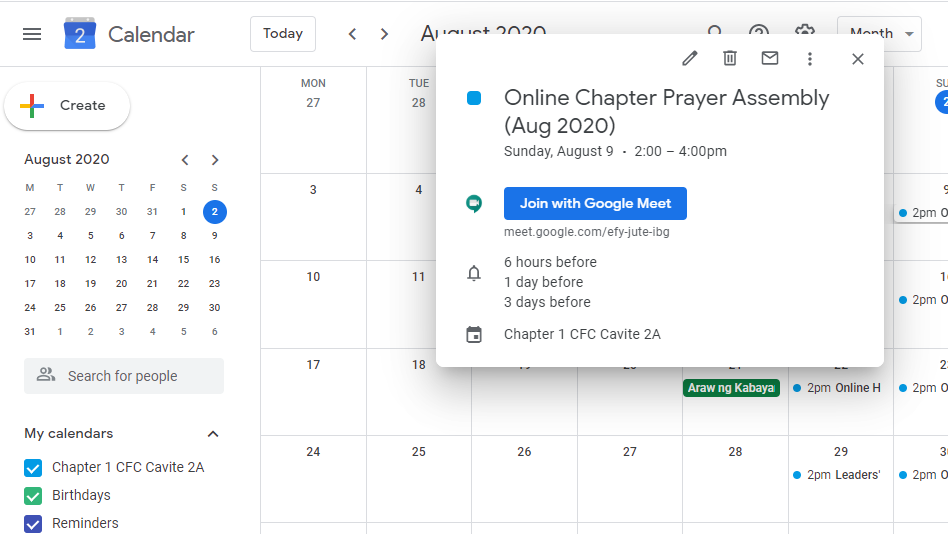
—
Nawa makatulong ito sa atin sa pagpapatuloy ng misyon kahit sa ganitong panahon. Paki- share sa iba kung sa palagay ninyo ay mapapakinabangan nila. Kung meron kayong suggestions, o kaya meron kayong maging problema sa paggamit ng Google Meet, paki- inform din po ako sa comments nyo dito o kahit sa aking email.
Godbless!
